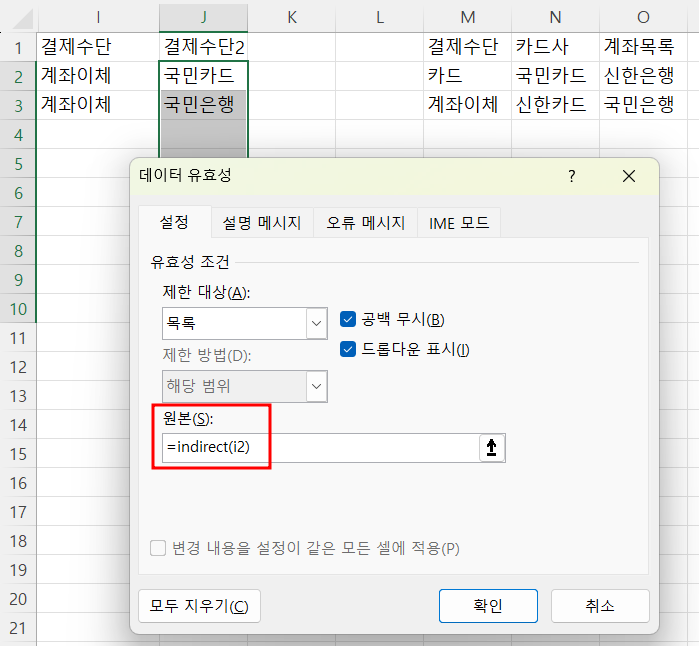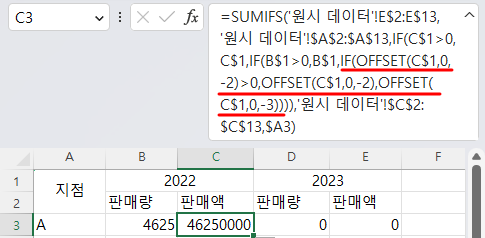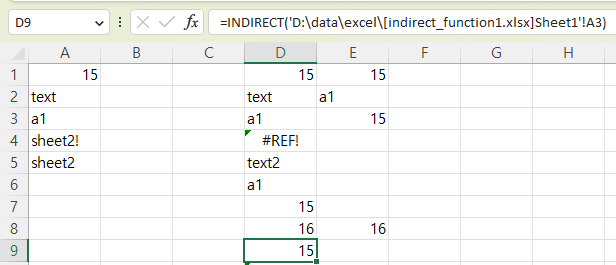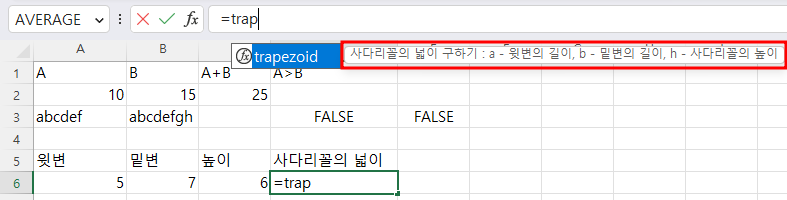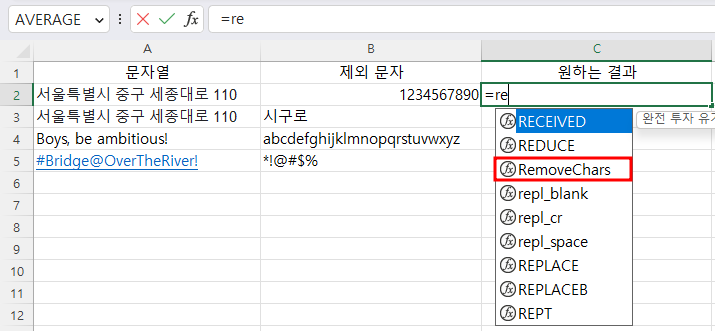1. 문제아래와 같이 결제수단을 선택할 경우 카드면 카드 번호 목록이 뜨고,계좌이체면 계좌목록이 뜨도록 하려고 합니다. 예제는 번호는 생략하고 카드사와 은행명만 표시하도록 하겠습니다. 2. 해법 1 - if함수 이용 가. A열에 결제수단 표시A열의 셀 하나를 선택한 다음 오른쪽의 콤보 상자 버튼을 눌렀을 때 카드와 계좌이체가 아래로 펼치지도록(드롭다운) 하려 하려면① A2셀부터 원하는 범위를 선택한 다음, 여기서는 A2셀에서 A10셀까지로 하겠습니다.② 데이터 > 데이터 유효성 검사의 윗부분을 누르고③ 제한 대상을 목록으로 변경하고,④ 원본으로 지금 데이터는 E2셀과 E3셀에만 있지만 넉넉하게 E2셀에서 E10셀 정도를 지정하면 됩니다. 이제 A2셀의 오른쪽 콤보 상자 버튼을 누르면 카드와 계좌이..